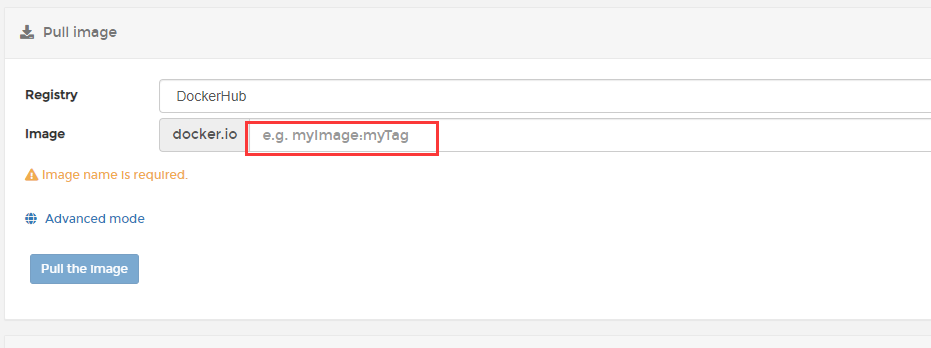Portainer 安装及简单初步使用1
sudo apt-get remove docker docker-engine docker.io containerd runc
udo apt-get update
sudo apt-get install \
ca-certificates \
curl \
gnupg \
lsb-release
sudo mkdir -p /etc/apt/keyrings
curl -fsSL https://download.docker.com/linux/ubuntu/gpg | sudo gpg --dearmor -o /etc/apt/keyrings/docker.gpg
echo \
"deb [arch=$(dpkg --print-architecture) signed-by=/etc/apt/keyrings/docker.gpg] https://download.docker.com/linux/ubuntu \
$(lsb_release -cs) stable" | sudo tee /etc/apt/sources.list.d/docker.list > /dev/null
sudo apt-get update
sudo apt-get install docker-ce docker-ce-cli containerd.io docker-compose-plugin
# 下载镜像
docker pull portainer/portainer
docker run -d -p 9000:9000 \
--restart=always \
-v /var/run/docker.sock:/var/run/docker.sock \
--name prtainer \
portainer/portainer
打开网页后 进行初步设置 使用用户密码
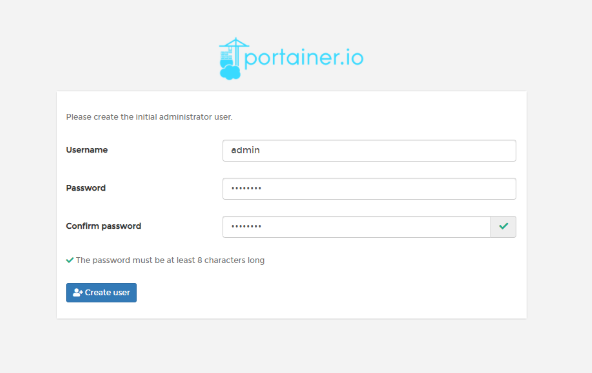
选择连接到本地的
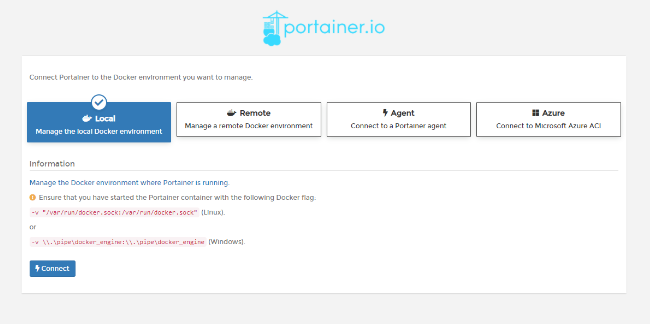
打开后入下图所示
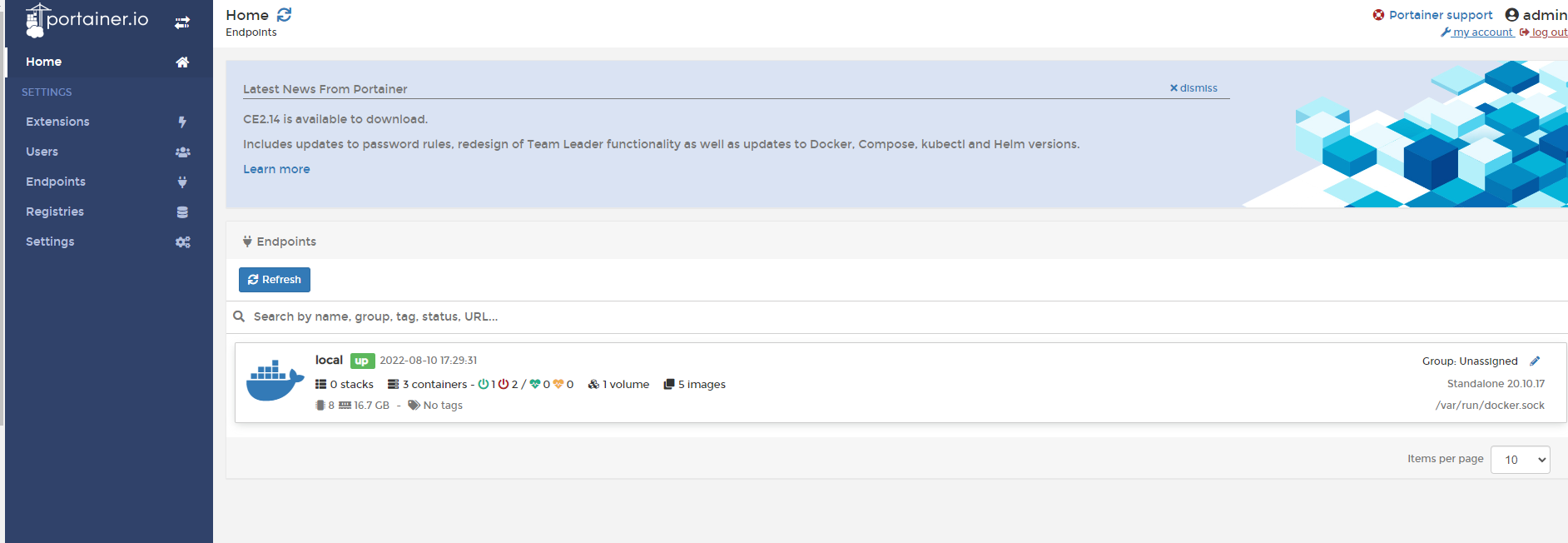
点击local 之后
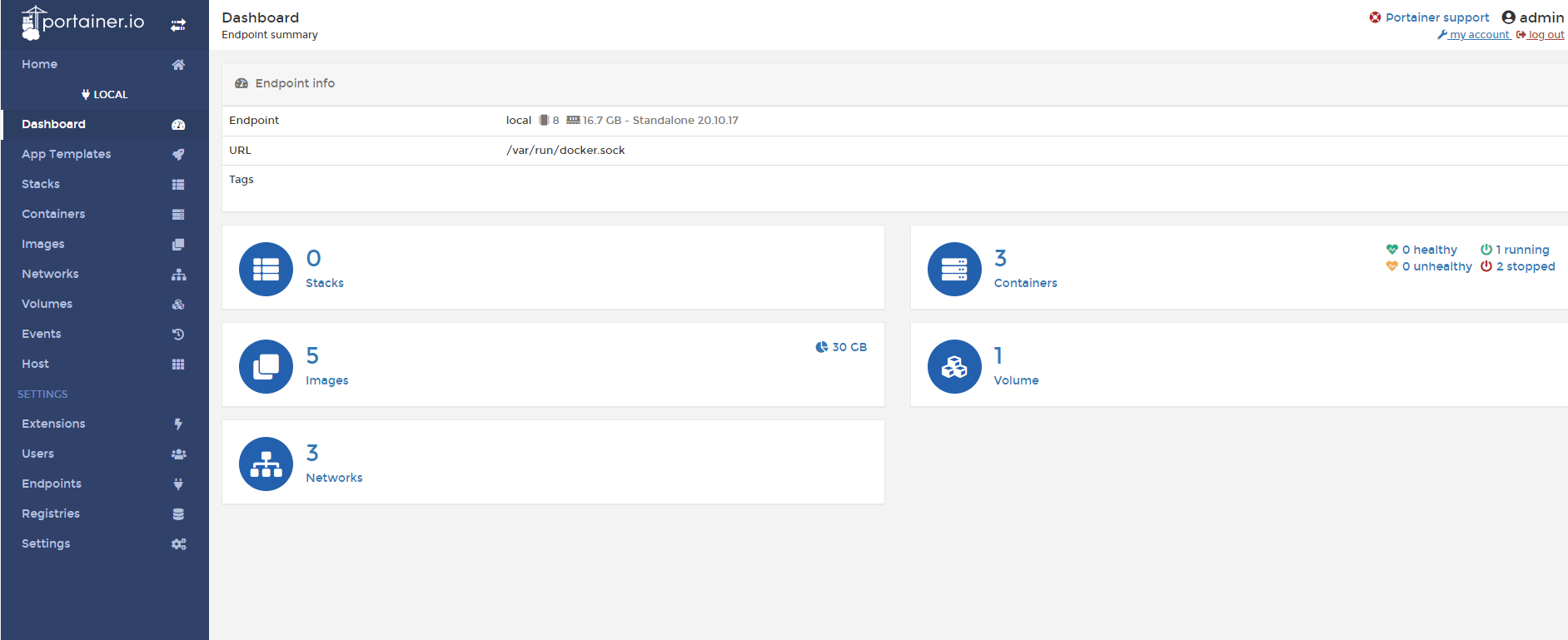
点击 Containers 可以查看当前运行的容器
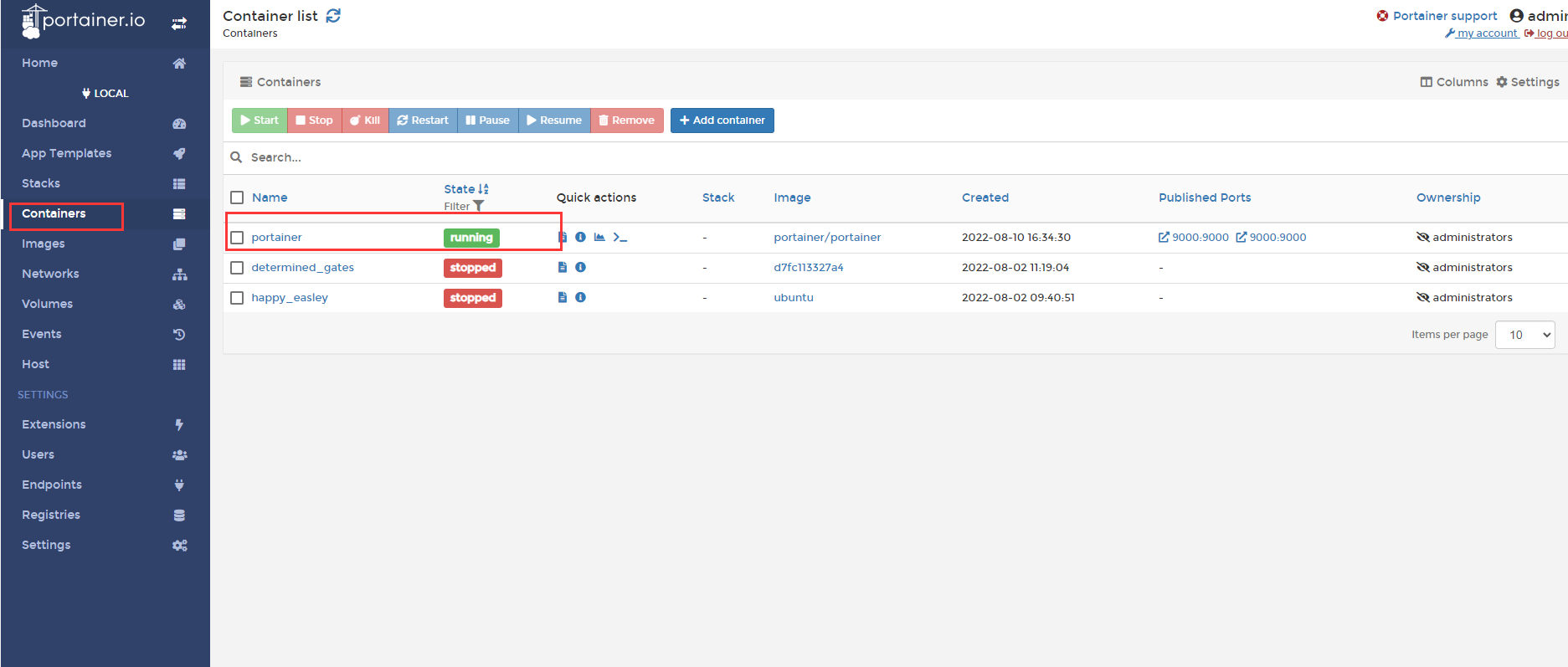
点击Images 可以查看已经拉取得镜像
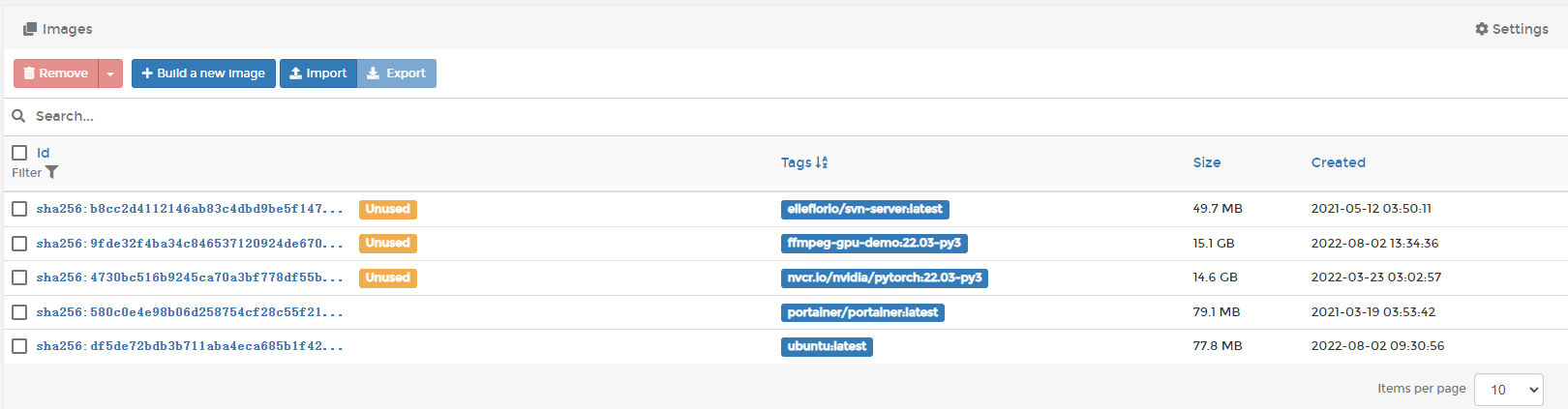
拉去新的镜像